Pagina de pornire > Transferați șabloane pe imprimantă utilizând computerul dvs. (Windows) > Realizarea copiilor de rezervă pentru șabloane și alte date salvate în imprimantă pe computerul dvs. (Windows)
Realizarea copiilor de rezervă pentru șabloane și alte date salvate în imprimantă pe computerul dvs. (Windows)
Utilizați P-touch Transfer Manager pentru a realiza copiile de siguranță pentru șabloane și alte date salvate în imprimantă pe computerul dvs. P-touch Transfer Manager este instalat împreună cu P-touch Editor 5.4, care poate fi o versiune mai veche a P-touch Editor decât cea pe care o utilizați în prezent. Pentru a descărca P-touch Editor 5.4, căutați sfatul aplicabil Întrebări frecvente şi depanare la support.brother.com.
- Șabloanele de rezervă și alte date nu pot fi editate pe computer.
- În funcție de modelul de imprimantă, șabloanele de rezervă și datele pot să nu fie transferabile între diferite modele.
- Lansați P-touch Editor 5.4.Fie faceți clic pe , fie faceți dublu clic pe pictograma P-touch Editor din spațiul de lucru.
*În funcție de sistemul de operare al computerului dvs., poate fi creat sau nu directorul Brother P-touch.
- Deschideți fereastra P-touch Transfer Manager.Faceți clic pe .
- Conectați-vă computerul la imprimanta de etichete și porniți imprimanta de etichete.Numele modelului de imprimantă apare lângă o pictogramă de imprimantă în vizualizarea directoarelor din fereastra P-touch Transfer Manager.
- Selectați imprimanta de pe care doriți să faceți copii de rezervă și apoi faceți clic pe Backup (Realizare copii de rezervă).
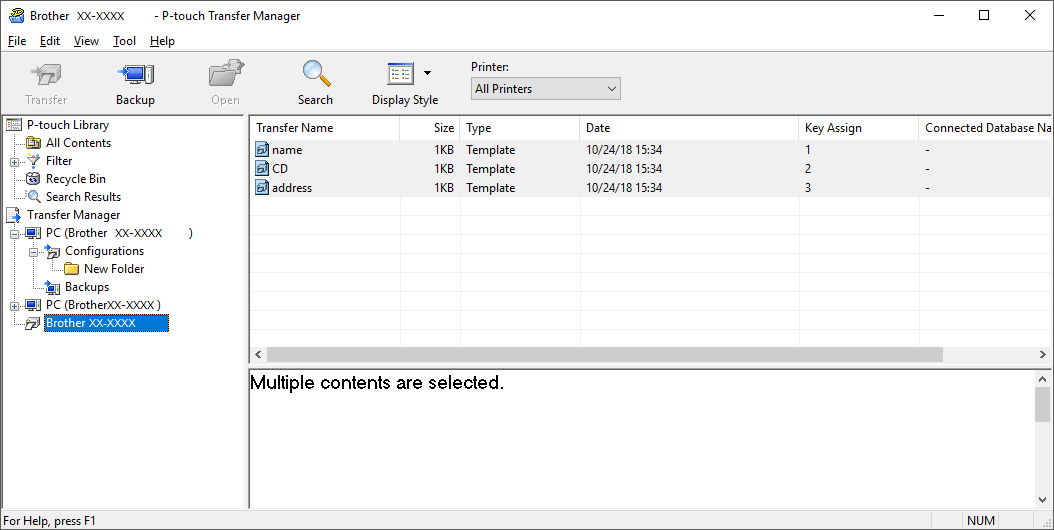 Este afișat un mesaj de confirmare.
Este afișat un mesaj de confirmare. - Faceți clic pe OK.
Un nou director este creat sub imprimantă în vizualizarea folderelor. Numele folderului are la bază data şi ora realizării copiei de rezervă. Toate șabloanele și celelalte date de pe imprimantă sunt transferate în noul director și salvate pe computerul dvs.



